Jak přizpůsobit tabulku na jednu stránku v aplikaci Word 2010
Microsoft Excel a Word se vzájemně velmi dobře integrují, což je výhodné při kopírování a vkládání dat mezi programy. Excel ale nefunguje se stejnými omezeními velikosti stránky jako Word, což může ztěžovat kopírování velkého množství dat z Excelu do Wordu.
To je zvláště problematické, když potřebujete zkopírovat oblast z Excelu se spoustou sloupců, protože sloupce, které se nehodí do dokumentu Word, se na stránce jednoduše nezobrazí. Naštěstí existuje jednoduchý způsob, jak tento problém vyřešit a nastavit sloupce tabulky Excel na jednu stránku v aplikaci Word 2010.
Přizpůsobte tabulku Excelu jedné stránce v aplikaci Word 2010
Tento tutoriál se zaměří konkrétně na to, aby se tabulka z Excelu hodila na jednu stránku v aplikaci Word 2010, ale níže uvedená metoda bude fungovat na tabulkách z libovolného programu, který vložíte do aplikace Word, protože vše, co budeme dělat, se děje v aplikaci Microsoft Word.
To také umožní pouze přizpůsobit všechny sloupce tabulky na jedné stránce. Pokud je příliš mnoho řádků, bude se tabulka stále rozšiřovat na druhou stránku. Tento článek si můžete přečíst, abyste se naučili, jak vložit tabulku Excelu jako obrázek, což může být mnohem jednodušší řešení, pokud pracujete s velmi velkou tabulkou, kde je třeba umístit všechny řádky a sloupce na jednu stránku.
Krok 1: Otevřete dokument aplikace Microsoft Word obsahující tabulku, která je příliš velká, aby se vešla na jednu stránku.

Krok 2: Klikněte někam uvnitř tabulky, aby se v horní části okna zobrazily karty Nástroje tabulky.
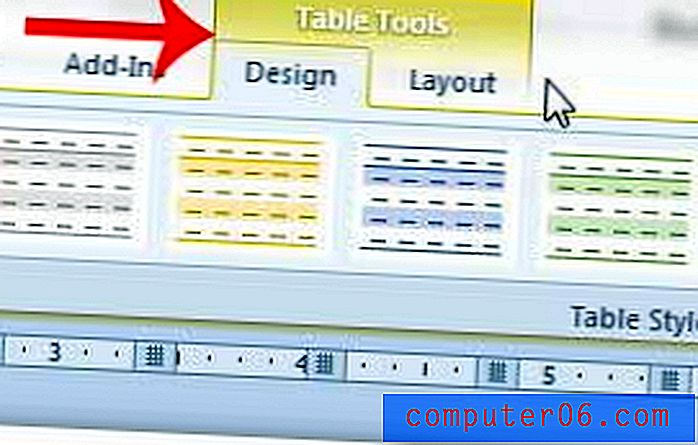
Krok 3: Klikněte na kartu Rozvržení v části Nástroje tabulky .
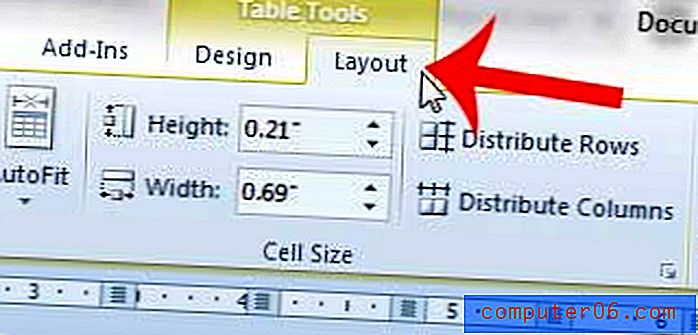
Krok 4: Klikněte na tlačítko Automatické přizpůsobení v části Velikost buňky na pásu karet v horní části okna a poté na možnost Obsah automatického přizpůsobení .
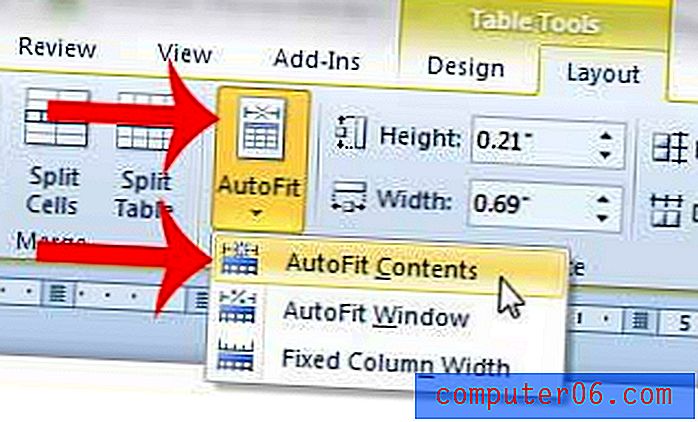
Naučte se, jak vytisknout dvě stránky dokumentu na jeden list v aplikaci Word 2010, abyste ušetřili papír.



